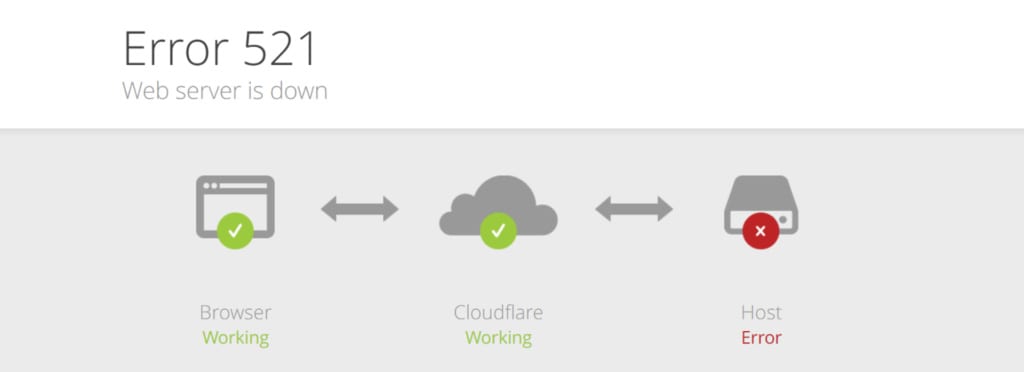Hoe Cloudflare-fout 521 in WordPress te repareren?
Inhoudsopgave
Cloudflare geeft u soms fouten die moeilijk op te lossen zijn. Een van de fouten die u mogelijk tegenkomt is Cloudflare-fout 521 in WordPress. We zullen het overzicht van de fout zien en hoe u Cloudflare-fout 521 in WordPress kunt oplossen.
Overzicht van fout 521
Cloudflare is een CDN waarmee u de veiligheid en prestaties van uw website kunt verbeteren. Het kan dus zijn dat u het zeker gebruikt.
Wat als u een fout tegenkomt? Je zou zeker niet weten hoe je het moet oplossen. Daarom zullen we zien hoe u het kunt oplossen.
Daarvoor zullen we zien waarom u met deze fout wordt geconfronteerd. Het is niet specifiek voor Cloudflare, het kan ook voor de webserver zijn.
Het betekent dat wanneer het verzoek naar Cloudflare is verzonden en wanneer Cloudflare een verzoek naar de server heeft verzonden, maar geen verbinding kon maken. Wanneer de server niet reageerde, wordt de fout weergegeven.
De volgende reden voor de fout kan ook het probleem van Cloudflare zijn. Als uw WordPress-website bijvoorbeeld de verzoeken van Cloudflare blokkeert, ziet u deze fout.
Het kan dus de schuld van Cloudflare zijn, maar ook de fout van de server. We zullen zien hoe je het kunt oplossen.
Fix Cloudflare-fout 521 in WordPress
Hier zijn enkele manieren om de oplossing van Cloudflare-fout 521 in WordPress te controleren. We zullen de stappen zien hoe u dit moet doen.
Controleer de webserver
De eerste Het probleem kan van de webserver komen. U moet dus zien of de webserver werkt of niet. Als de webserver niet werkt, ziet u deze foutmelding. Daarom moet u eerst de webserver controleren.
Er zijn veel manieren om het te doen. Als u meerdere websites op uw server heeft gehost, Kunt u kijk op andere websites om te zien of het werkt of niet. Als alternatief kunt u ook de statuspagina van uw hostingprovider controleren. Over het algemeen hebben ze daar alle gegevens. Dus als een van hun servers niet goed werkt, ziet u de informatie daar. Dit geeft je een idee of de webserver offline is of dat het CDN een fout heeft begaan.
Bij sommige webhosts, ziet u ook de optie om de webserver te testen. U kunt test daarmee de webserver.
Als je bijvoorbeeld Kinsta gebruikt, kun je de gebruikte IPV4 DNS zien. Zodra u het IP-adres heeft, kunt u een headerverzoektest uitvoeren om erachter te komen of er een reactie is of niet.
Op dezelfde manier geeft het grootste deel van de managed hosting of VPS/Dedicated server u de mogelijkheid om de website te controleren. U kunt hetzelfde ook controleren met de terminal. Dit is echter voor gevorderde gebruikers.
Als u zich niet bewust bent van een van deze dingen, kunt u contact opnemen met de livechat en hen vragen of er iets mis is met hun server (u kunt dit volledige artikel lezen voordat u contact met hen opneemt).
Verander HTTP in HTTPS
Cloudflare activeert het SSL-certificaat. Laten we dit diepgaand begrijpen.
Als u geen SSL-certificaat heeft, zal de website alle HTTP-verzoeken omleiden. Zelfs als u HTTPS://example.com schrijft, wordt deze omgeleid naar http://example.com. Dat komt door het protocol.
Wanneer u nu SSL activeert, leidt Cloudflare de websites om naar HTTPS. Als het daadwerkelijke domein in uw WordPress echter is ingesteld op HTTP, zal het een eindeloze lus zijn. Cloudflare zal proberen de URL om te leiden naar HTTPS, terwijl de website zal proberen de URL om te leiden naar HTTP. Daarom zult u de fout zien.
De eenvoudigste manier om dit op te lossen is door HTTP in HTTPS te veranderen. Om het te veranderen, dat kan ga naar de WordPress-instellingen. in Algemene instellingen, Zult u zie de optie om de URL te wijzigen. Wijzig de URL en laad de pagina opnieuw. Ik heb zojuist de HTTP gewijzigd in HTTPS op de instellingenpagina.
Nu kunt u proberen de website opnieuw te laden om te zien of deze werkt of niet. In de meeste gevallen zult u zien dat de website actief is.
Als dit niet het geval is, zorg er dan voor dat u niet over de omleidingsplug-in beschikt die een probleem veroorzaakt. Als er een omleidingsplug-in is geïnstalleerd, kan deze problemen veroorzaken. U kunt proberen het te deactiveren om te zien of de plug-in het probleem is of niet. Als de plug-in het probleem is, kunt u proberen deze te deactiveren en opnieuw te bekijken.
Wijzig Volledige SSL in Flexibele SSL
Cloudflare heeft verschillende opties waar u gebruik van kunt maken als het gaat om het SSL-certificaat. De twee opties waaruit u kunt kiezen de volledige SSL en de tweede is het flexibele SSL. Naast deze zijn er ook verschillende andere opties. Op dit moment zullen we deze twee alleen overwegen om dingen gemakkelijker en sneller te maken. Vervolgens kunt u met de opties rommelen om te zien welke het beste voor u werkt.
In de meeste gevallen treedt deze fout op wanneer u volledige SSL gebruikt. U kunt het SSL-certificaat dus eenvoudig wijzigen in flexibel in plaats van volledig.
U krijgt toegang tot de optie door de onderstaande stappen te volgen.
- Je zult eerst moeten doen log in op het dashboard
- U kunt dan selecteer de crypto-optie in de menutabbladen. Dat zou de 4 zijnth
- Neem een kijkje op de zijbalk en u ziet de optie om SSL te selecteren
- Wijzig het SSL-certificaat van vol tot flexibel
- Wacht tot het wordt geactiveerd
- Probeer de website opnieuw te laden om te zien of het gelukt is of niet.
Als alternatief kunt u de Cloudflare WordPress-plug-in op uw website installeren. Van daaruit kun je ook dingen veranderen. Als u het nog niet hebt geïnstalleerd, kunt u Cloudflare Flexibele SSL installeren vanuit de WordPress-plug-inmap. Het zal u helpen de fout op te lossen. Daarom kunt u de plug-in ook gebruiken als u de officiële website niet te vaak wilt bezoeken. De plug-in helpt je bij veel dingen. De meeste configuratieopties zijn daar direct toegankelijk.
Het .htaccess-bestand
Als je al eerder hebt geprobeerd WordPress-fouten op te lossen, is het je misschien opgevallen dat het .htaccess-bestand veel met de fouten te maken heeft.
Hetzelfde geldt hier. Zelfs hier kan het .htaccess-bestand de boosdoener zijn. We zullen dus zien hoe u dit probleem kunt oplossen.
In tegenstelling tot andere fouten kunnen we het bestand niet zomaar opnieuw genereren en de fouten herstellen. Hier moeten we ook andere dingen doen om ervoor te zorgen dat het bestand correct is.
Het corrupte .htaccess-bestand is niet de reden voor fout 521. De oplossing is dus ook anders. We zullen zien hoe je het kunt oplossen.
Open het .htaccess-bestand. Hier zijn de stappen om het te openen.
- Je kunt open bestandsbeheer vanuit cPanel.
- In het, je ziet het .htaccess-bestand. Als dit niet het geval is, kunt u vanuit het hoofdmenu naar de instellingen gaan. Klik op de instellingen en vervolgens kunt u “Toon verborgen bestanden'.
- Wanneer u op de optie Verborgen bestanden weergeven klikt, ziet u de optie .htaccess-bestand.
- Nu, open het bestand. U kunt op de knop Code bewerken klikken. Vervolgens ziet u de bestandseditor.
Je zult ervoor moeten zorgen dat die er zijn geen IP-adressen geblokkeerd. U kunt bevestigen dat de IP-adressen van cloudflare.com/ips. Zorg ervoor dat geen van de IP-adressen uit deze lijst wordt geblokkeerd.
Als het .htaccess-bestand een van de IP-adressen blokkeert, u zult de blokkering moeten verwijderen.
Nadat u de blokkering van de IP-adressen heeft opgeheven, kunt u proberen de website opnieuw te laden om te zien of deze werkt of niet. Het zal het probleem zeker oplossen.
Neem contact op met de ondersteuning
Als niets werkt, kunt u zeker contact opnemen met de ondersteuning en kijken wat zij hierover te zeggen hebben.
Nu heb je hier nog twee opties. Het kan zijn dat u in de war bent of u dat wel wilt neem contact op met hostingondersteuning of neem contact op met CDN-ondersteuning. Een hele verwarring, toch? Hier is ook de oplossing daarvoor.
U kunt eerst contact opnemen met de hostingondersteuning en vragen of er iets aan de hand is met de server of niet. Als het niet werkt, kunt u contact opnemen met het ondersteuningsteam van Cloudflare.
In de meeste gevallen ligt het probleem bij de hosting en niet bij Cloudflare. Daarom moet u eerst contact opnemen met de hostingondersteuning en als u geen oplossing heeft, kunt u contact opnemen met de ondersteuning van Cloudflare om te zien wat daar mis is.
Uiteindelijk zul je zeker de oplossing voor alle problemen krijgen. Daarom moet u eerst de hierboven gegeven trucs uitvoeren en als niets werkt, kunt u contact opnemen met de ondersteuning.
Laatste woorden
Tot slot zijn dit enkele manieren om Cloudflare-fout 521 in WordPress eenvoudig op te lossen. Als u wijzigingen aanbrengt in het .htaccess-bestand, zorg er dan voor dat u een back-up van het bestand heeft. Als er dus iets misgaat, kunt u het bestand met slechts een paar klikken herstellen. Zorg er op dezelfde manier voor dat u de ondersteuningspin bij de hand hebt wanneer u contact opneemt met de ondersteuning. Ze zullen erom vragen.